სცადეთ Google Chrome-ის გადატვირთვა სამუშაო მენეჯერის გამოყენებით
- თუ Facebook არ მუშაობს Chrome-ზე, ეს ალბათ გამოწვეულია ქეშითა და ქუქიებით, მოძველებული Chrome-ით ან პრობლემური გაფართოებებით.
- გამოსასწორებლად გადატვირთეთ Google Chrome, გაასუფთავეთ ბრაუზერის ქეში, შეცვალეთ DNS პარამეტრები ან გადატვირთეთ პარამეტრები.
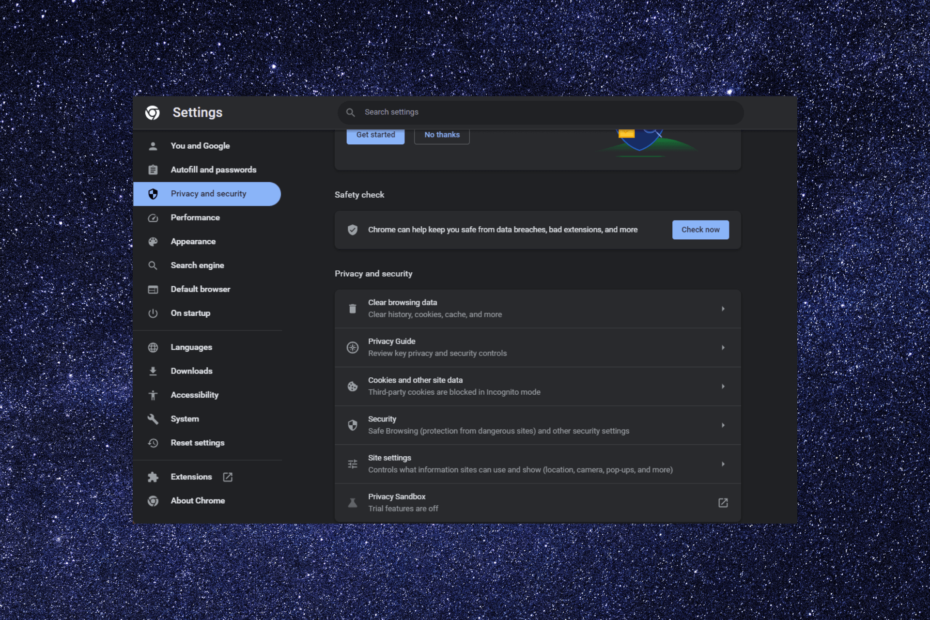
- მარტივი და ინტუიციური სამუშაო სივრცის მართვა
- რეკლამის ბლოკერი რეჟიმი ინტეგრირებულია გვერდების უფრო სწრაფად ჩატვირთვისთვის
- WhatsApp და Facebook Messenger
- დააკონფიგურიროთ Ul და AI-მეგობრული
- ⇒ მიიღეთ Opera One
Facebook არის ერთ-ერთი ყველაზე პოპულარული სოციალური მედიის პლატფორმა, რომელიც მომხმარებლებს საშუალებას აძლევს დაუკავშირდნენ მეგობრებს, გააზიარონ შინაარსი და იყვნენ განახლებულები სხვადასხვა თემებზე.
თუმცა, შეიძლება იმედგაცრუებული იყოს, როდესაც Facebook ვერ იტვირთება ან ვერ ფუნქციონირებს სწორად Google Chrome-ზე, ერთ-ერთ ყველაზე ფართოდ გამოყენებულ ვებ ბრაუზერზე.
ამ სახელმძღვანელოში ჩვენ განვიხილავთ რამდენიმე ეფექტურ გზას, რათა გამოასწოროთ Facebook-ი, რომელიც არ მუშაობს Chrome-ზე და აღვადგინოთ წვდომა Facebook-ზე.
რატომ არ მუშაობს Facebook Chrome-ზე?
შეიძლება არსებობდეს რამდენიმე მიზეზი, რის გამოც Facebook არ იხსნება Google Chrome-ში; ზოგიერთი საერთო არის:
- დაგროვილი ქეში და ქუქიები – თუ თქვენ გაქვთ დაგროვილი ქეში და ქუქი-ფაილები, ამან შეიძლება ხელი შეუშალოს ვებსაიტის ფუნქციონირებას, შესაბამისად, შეცდომა. სცადეთ მათი გასუფთავება და სცადეთ ხელახლა.
- გაფართოებების გამორთვა – Chrome-ზე დაინსტალირებული ზოგიერთი გაფართოება ან დანამატი შესაძლოა კონფლიქტში იყოს Facebook-თან, რამაც გამოიწვიოს შეცდომა. Შენ უნდა გაფართოებების გამორთვა რომ გაასწორონ.
- ცუდი ინტერნეტ კავშირი – თუ ინტერნეტ კავშირი არ არის სტაბილური, შესაძლოა ვერ შეხვიდეთ რომელიმე ვებსაიტზე. შეამოწმეთ თქვენი ინტერნეტ კავშირი ან ესაუბრეთ თქვენს ISP-ს.
- მოძველებული Chrome – Chrome-ის მოძველებულ ვერსიას შეიძლება ჰქონდეს ფეისბუქთან თავსებადობის პრობლემები, რამაც გამოიწვია შეცდომა. სცადე ბრაუზერის განახლება.
- Facebook სერვერის გათიშვა – თუ ფეისბუქის სერვერები გათიშულია, შეიძლება შეგექმნათ ყველა სახის პრობლემა, მათ შორის ეს. შეამოწმეთ სერვერის სტატუსი, რათა დარწმუნდეთ, რომ ეს ასე არ არის.
ახლა, როდესაც იცით მიზეზები, მოდით გადავიდეთ პრობლემების მოგვარების გადაწყვეტებზე.
რა გავაკეთო, თუ Facebook არ მუშაობს Chrome-ზე?
პრობლემების მოგვარების გაფართოებულ ნაბიჯებზე ჩართვამდე, თქვენ უნდა გაითვალისწინოთ შემდეგი შემოწმებები:
- გადატვირთეთ ბრაუზერი, შემდეგ კომპიუტერი.
- Შეამოწმე Facebook სერვერის სტატუსი.
- სცადეთ ინკოგნიტო რეჟიმი ღილაკზე დაჭერით Ctrl + ცვლა + ნ გასაღების კომბინაცია.
- სცადეთ სხვა ბრაუზერი.
- შეამოწმეთ თქვენი ინტერნეტ კავშირი.
დასრულების შემდეგ, შეამოწმეთ დეტალური ნაბიჯები პრობლემის გადასაჭრელად.
1. გადატვირთეთ Google Chrome
- დაჭერა Ctrl + ცვლა + ესკ გასახსნელად Პროცესების ადმინისტრატორი აპლიკაცია.
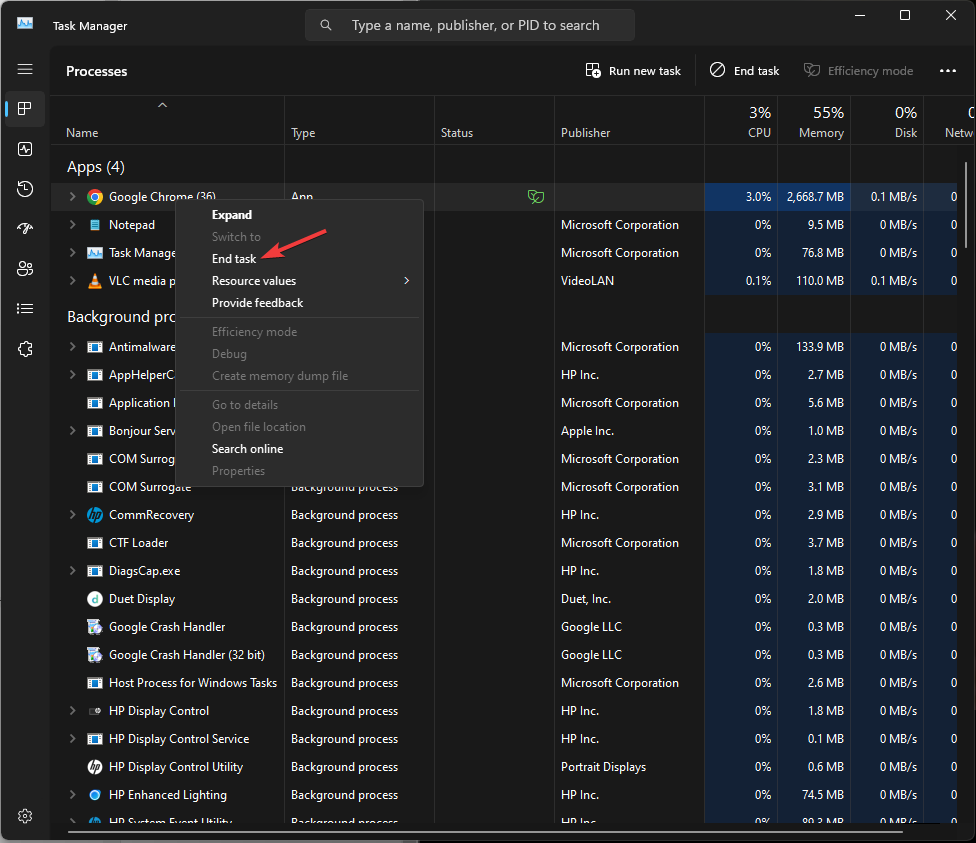
- გადადით პროცესები ჩანართი, იპოვნეთ და დააწკაპუნეთ მარჯვენა ღილაკით გუგლ ქრომი. აირჩიეთ Რესტარტი.
2. განაახლეთ ბრაუზერი
- გაუშვით გუგლ ქრომი ბრაუზერი. Დააკლიკეთ სამი წერტილი და აირჩიეთ პარამეტრები.

- ახლა დააწკაპუნეთ Chrome-ის შესახებ. ბრაუზერი დაიწყებს განახლებების ძიებას. თუ შესაძლებელია, მიეცით საშუალება განახლდეს უახლეს ვერსიამდე.
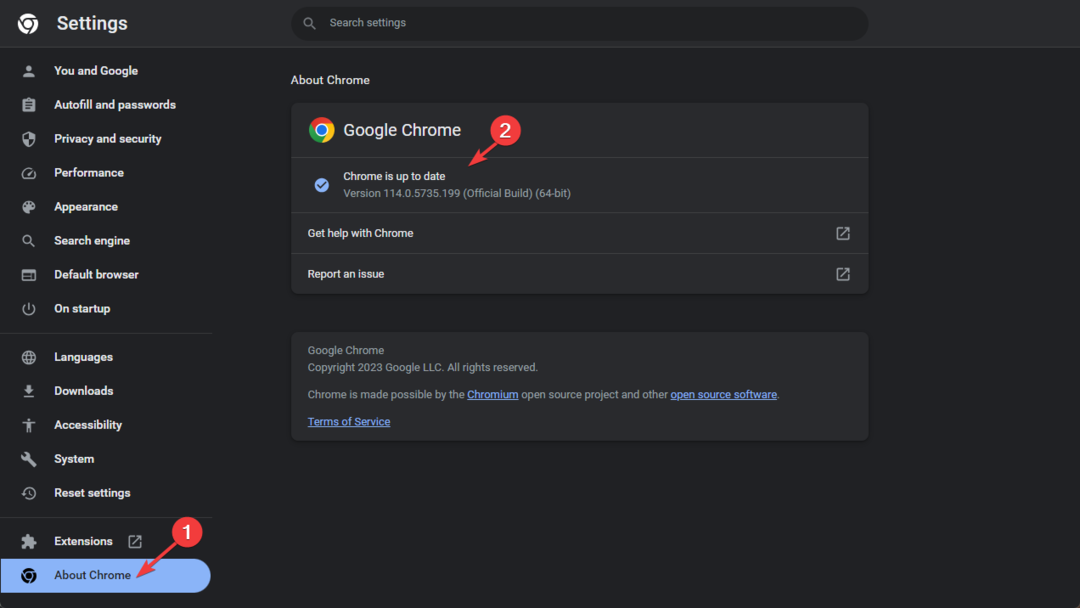
- განახლების შემდეგ, გადატვირთეთ თქვენი ბრაუზერი და შეამოწმეთ მუშაობს თუ არა საიტი.
3. Google Chrome-ის ქეშის გასუფთავება
- გაუშვით გუგლ ქრომი ბრაუზერი.
- Დააკლიკეთ სამი წერტილი და აირჩიეთ პარამეტრები.

- ახლა გადადით Კონფიდენციალურობის პარამეტრები მარცხენა პანელზე და დააწკაპუნეთ დათვალიერების მონაცემების გასუფთავება.
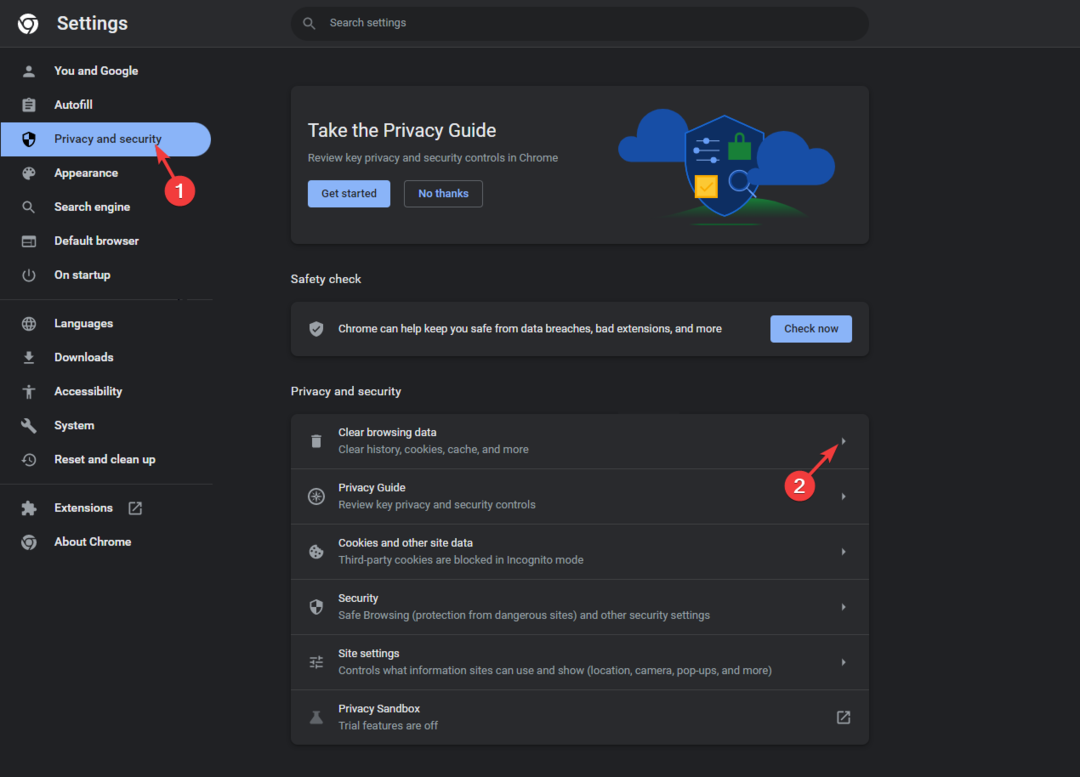
- აირჩიეთ დათვალიერების ისტორია, ქუქიები და საიტის სხვა მონაცემები, და ქეშირებული სურათები და ფაილებიდა დააწკაპუნეთ მონაცემების გასუფთავება.
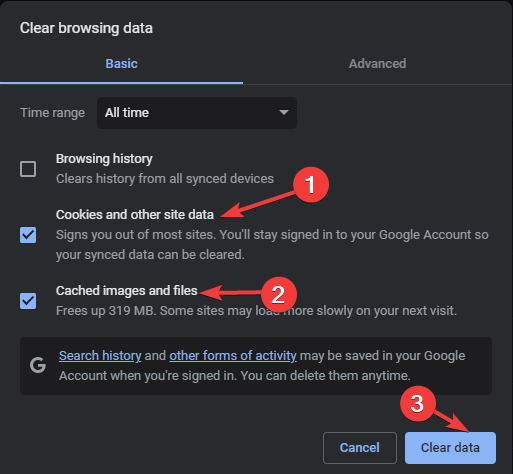
ქეშის გასუფთავების შემდეგ, გადატვირთეთ Google Chrome და შეამოწმეთ მუშაობს თუ არა საიტი ახლა.
- Windows 11-ის ეკრანი განახლდება? გამოსწორება [8 ნაბიჯი]
- რა არის Wisptis.exe და უნდა გამორთოთ იგი?
- KB5028185 იწვევს შესვლის პრობლემებს, მაგრამ არის გამოსწორება
4. გამოიყენეთ Google DNS Chrome-ში
- გაუშვით გუგლ ქრომი ბრაუზერი.

- Დააკლიკეთ სამი წერტილი და აირჩიეთ პარამეტრები.
- ახლა გადადით Კონფიდენციალურობის პარამეტრები მარცხენა პანელზე და დააწკაპუნეთ უსაფრთხოება ვარიანტი.
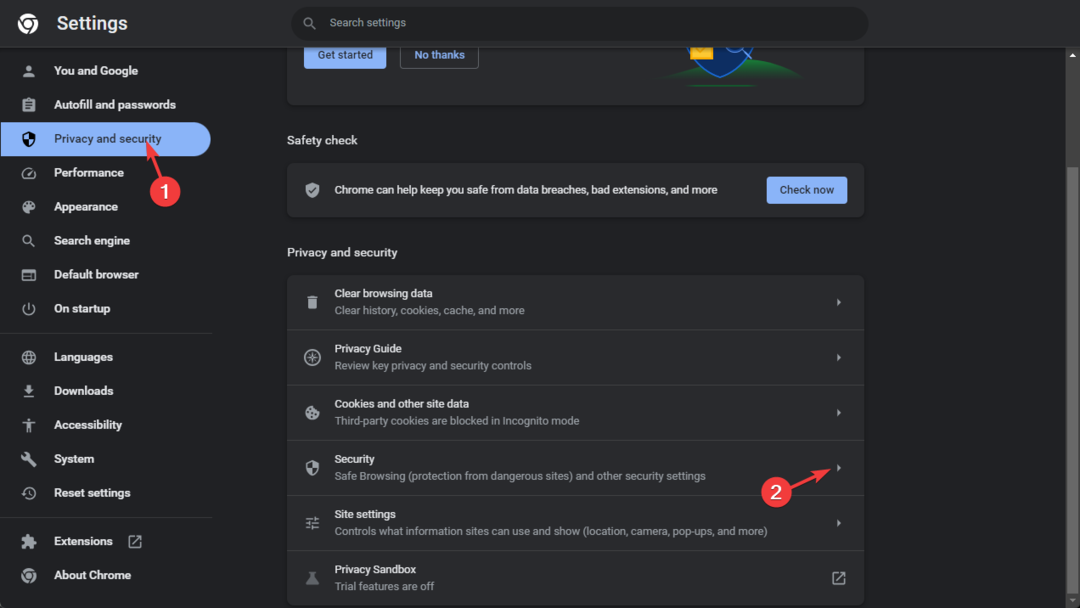
- ქვეშ გამოიყენეთ უსაფრთხო DNS, აირჩიეთ Google DNS.
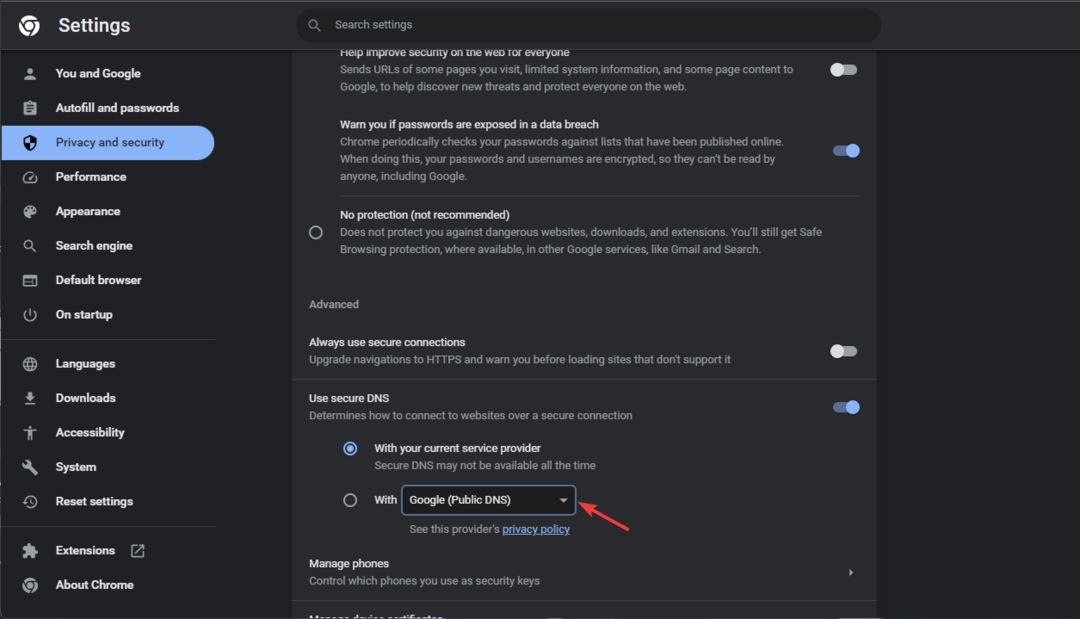
- ახლა ხელახლა სცადეთ Facebook-ზე წვდომა.
5. გაფართოებების გამორთვა
- გაუშვით გუგლ ქრომი ბრაუზერი.

- Დააკლიკეთ სამი წერტილი და აირჩიეთ პარამეტრები.
- Წადი გაფართოებები.
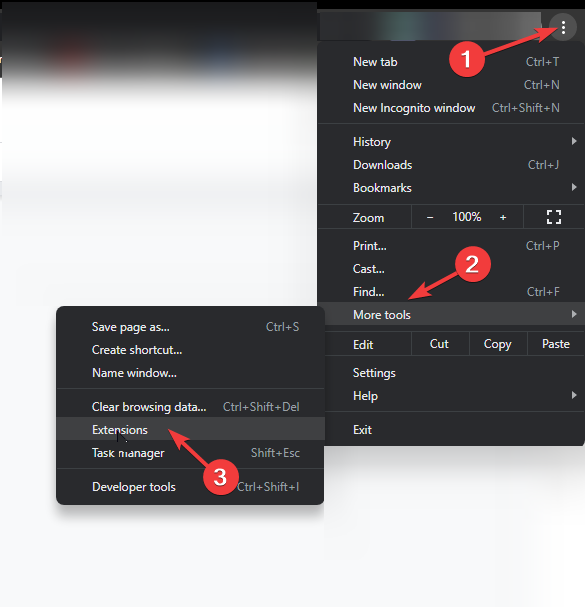
- ახლა დამატებების სიიდან დააწკაპუნეთ ამოღება მათთვის, ვისი წაშლაც გსურთ.
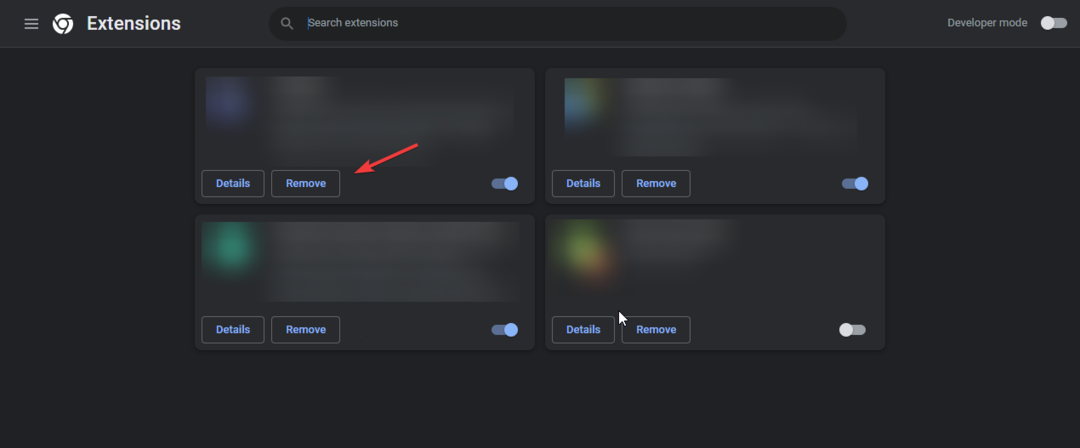
- გადატვირთეთ ბრაუზერი და შეამოწმეთ პრობლემა შენარჩუნებულია თუ არა.
6. ჩამოიბანეთ DNS ქეში
- დააჭირეთ ფანჯრები გასაღები, ტიპი cmd, და დააწკაპუნეთ Ადმინისტრატორის სახელით გაშვება.
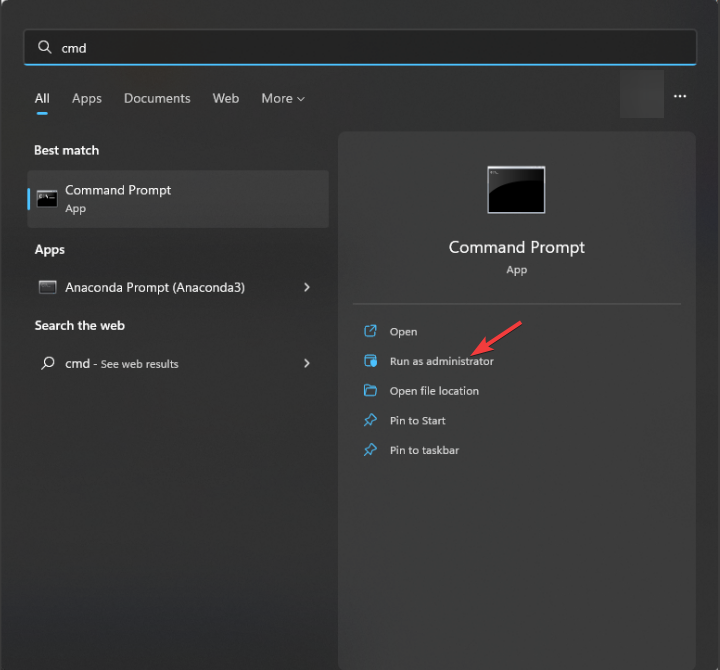
- ჩაწერეთ შემდეგი ბრძანება და დააჭირეთ შედი:
ipconfig / flushdns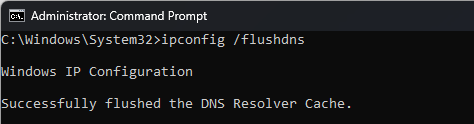
- დააკოპირეთ და ჩასვით შემდეგი ბრძანება Winsock-ის გადატვირთვისთვის და დააჭირეთ შედი:
netsh winsock გადატვირთვა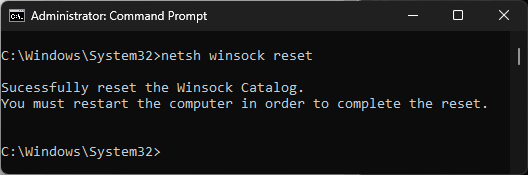
- დასრულების შემდეგ, გადატვირთეთ კომპიუტერი.
7. Პარამეტრების შეცვლა
- გაუშვით გუგლ ქრომი ბრაუზერი.

- Დააკლიკეთ სამი წერტილი და აირჩიეთ პარამეტრები.
- ახლა აირჩიეთ Პარამეტრების შეცვლა.
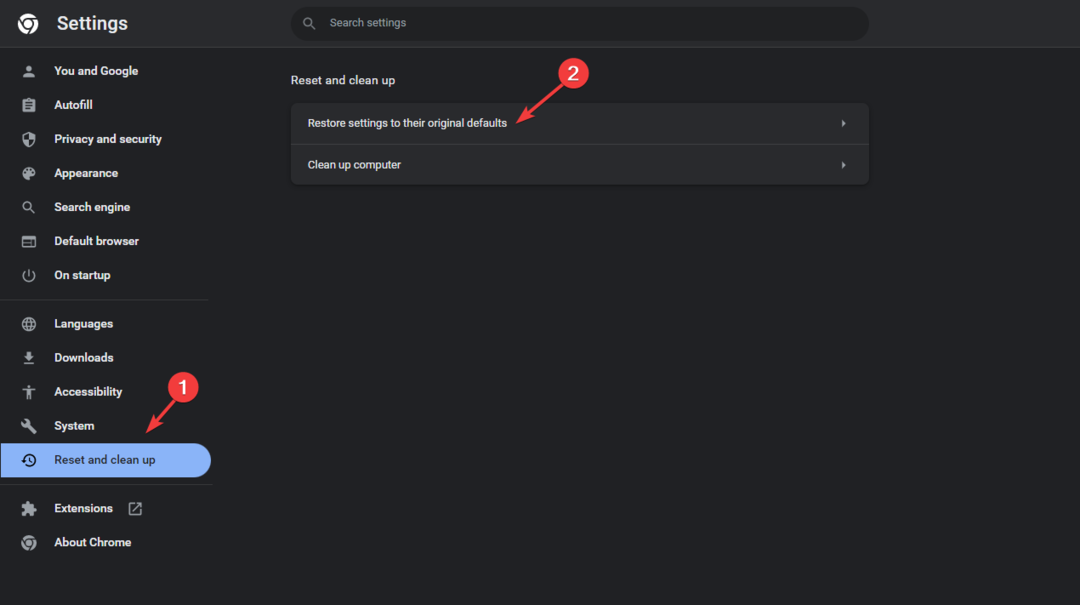
- დააწკაპუნეთ პარამეტრების აღდგენა თავდაპირველ ნაგულისხმევად.
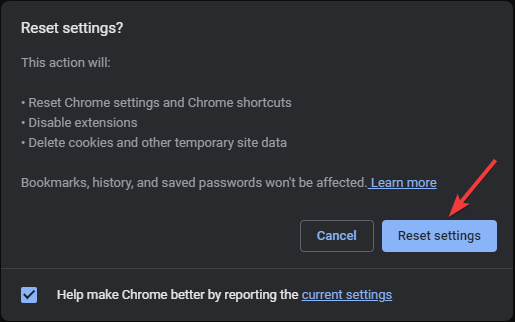
- ამომხტარ ფანჯარაში აირჩიეთ Პარამეტრების შეცვლა.
ამ მეთოდების დაცვით, იმედია, შეგიძლიათ შეხვიდეთ ფეისბუქზე Chrome-ზე, რომ კიდევ ერთხელ ისარგებლოთ უწყვეტი დათვალიერებით. თუ პრობლემა გაგრძელდა, შეიძლება დაგჭირდეთ დაუკავშირდეთ ფეისბუქის მხარდაჭერა შემდგომი დახმარებისთვის.
თუ Facebook არ მუშაობს თქვენს Firefox ბრაუზერზე, გირჩევთ გაეცნოთ ამ ინფორმაციულ სახელმძღვანელოს, რათა იპოვოთ გადაწყვეტილებები პრობლემის მოსაგვარებლად და საიტის მუშაობის დასაწყებად
გთხოვთ მოგვაწოდოთ ნებისმიერი ინფორმაცია, რჩევა და თქვენი გამოცდილება ამ საკითხთან დაკავშირებით კომენტარების განყოფილებაში ქვემოთ.

![Google Chrome plante mon PC [სახელმძღვანელო FACILE DE DÉPANNAGE]](/f/65e1ea8289c8f95e71a73c16acce044d.jpg?width=300&height=460)
